Adobe InCopy CC je zmogljiv program za oblikovanje besedil, ki pomaga urednikom in oblikovalcem učinkovito sodelovati. Ena najpomembnejših funkcij programa InCopy so različni pogledi, ki vam omogočajo, da si ogledate svoje dokumente iz različnih perspektiv. V tem vadnici vam bom pojasnil razlike med pogledi " Razpored", " Odsek besedila", " Trak za tiskanje" in " Pogled predogleda". Poleg tega bom pokazal tudi pomembna orodja, ki olajšajo vaše delo. Kar pogumno se lotimo!
Najpomembnejše ugotovitve
- InCopy ponuja več različnih pogledov, ki ponujajo različne informacije in pomoč.
- Pogled predogleda prikaže, kako bo dokument videti v tisku.
- Vodilne črte in mrežo je mogoče vklopiti ali izklopiti za optimizacijo pogleda.
- Koristno je prikazati več oken vzporedno, da se olajša urejanje.
Različni pogledi v programu Adobe InCopy
Razpored in njegove funkcije
Pogled Razpored v programu Adobe InCopy je eden najpomembnejših pogledov, saj vam omogoča podrobno prikazovanje besedila in vizualnih elementov. Tukaj lahko vidite, kje potekajo okviri za besedilo in kje so postavljene vodilne črte v ozadju. Za lažje razumevanje lahko spremenite način. Stikalo za to najdete zgoraj v orodni vrstici.
Poglejmo si zdaj posnetek zaslona pogleda Razpored:
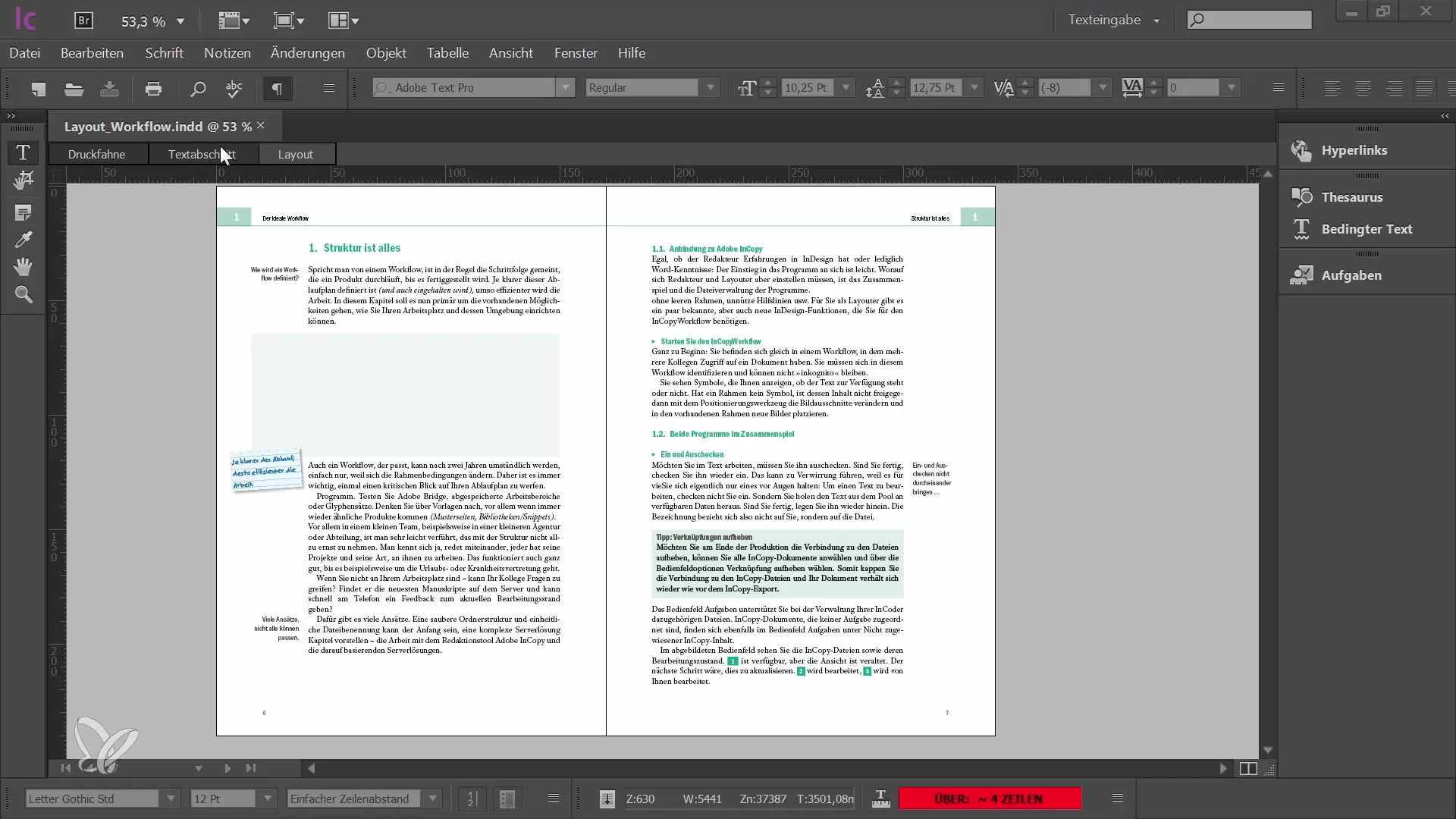
V pogledu Razpored lahko prepoznate tudi skrite znake, ki vam lahko pomagajo pri pisanju in oblikovanju. Ta simbolika je ključnega pomena za razumevanje postavitve dokumenta in za morebitne prilagoditve. Poskrbite, da boste aktivirali skrite znake, da boste izkoristili polni potencial pogleda Razpored.
Sledi posnetek zaslona, ki prikazuje skrite znake v pogledu Razpored:
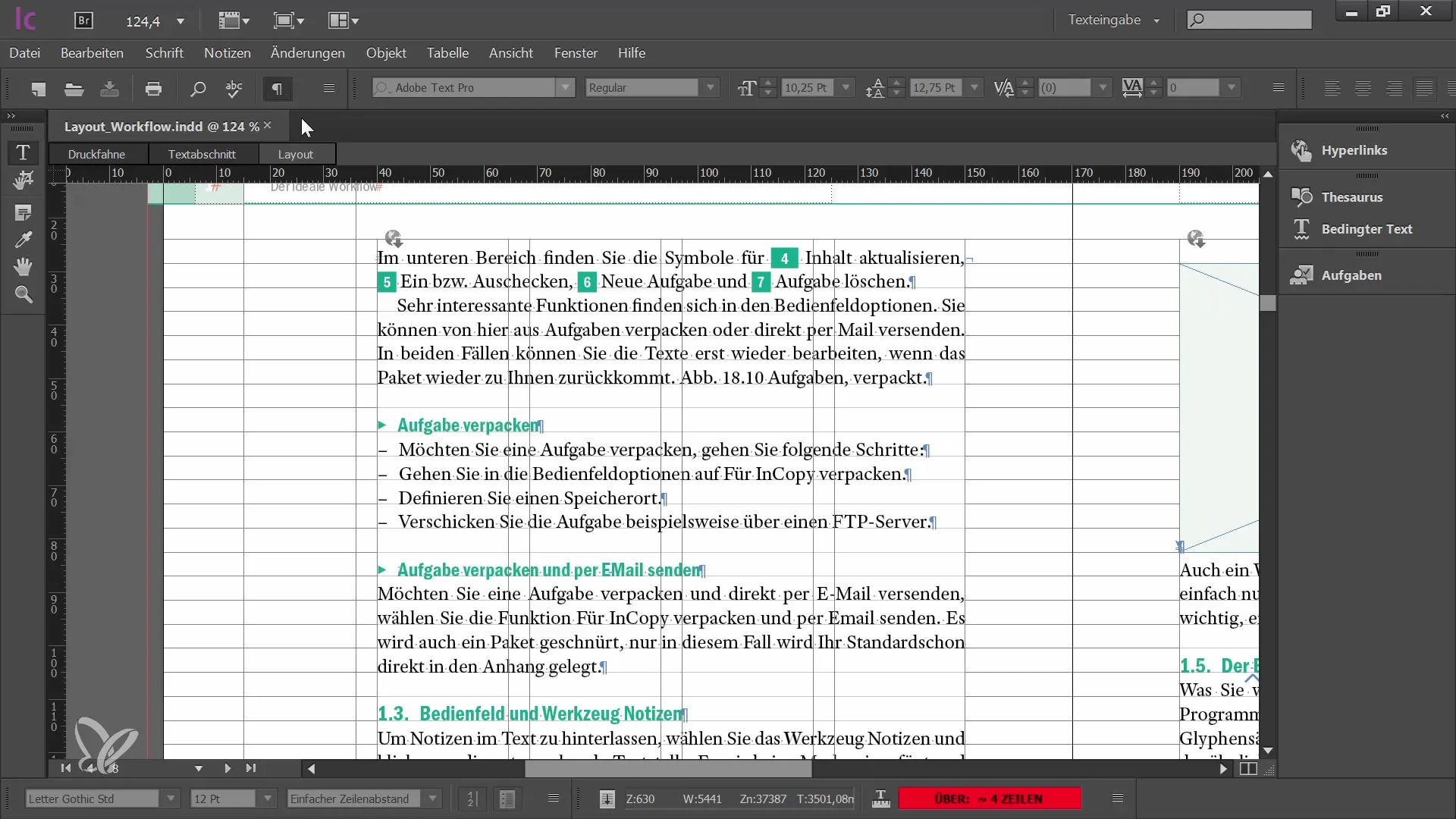
Pogled predogleda – Dokument v tiskarskem formatu
Pogled predogleda je še posebej uporaben, če želite dobiti predstavo, kako bo vaš dokument končno izgledal natisnjen. V tem pogledu so vsi moteči elementi skriti, tako da se lahko popolnoma osredotočite na oblikovanje besedila. Pogled predogleda vam pomaga zagotoviti, da bo na papirju videti vse tako, kot ste si zamislili.
Tukaj je posnetek zaslona, ki prikazuje pogled predogleda:
Spreminjanje med pogledi
Pomembno je, da med urejanjem redno preklapljate med pogledom Razporeda in pogledom predogleda. Tako dobite najboljše rezultate, saj imate v mislih tako podrobnosti kot tudi končni rezultat. Poleg tega navadni pogled ponuja veliko možnosti za prilagajanje. Na primer, lahko vključite ali izključite vodilne črte ali osnovno mrežo, da prilagodite pogled svojim potrebam.
Tukaj je posnetek zaslona, ki prikazuje, kako prilagoditi osnovno mrežo:
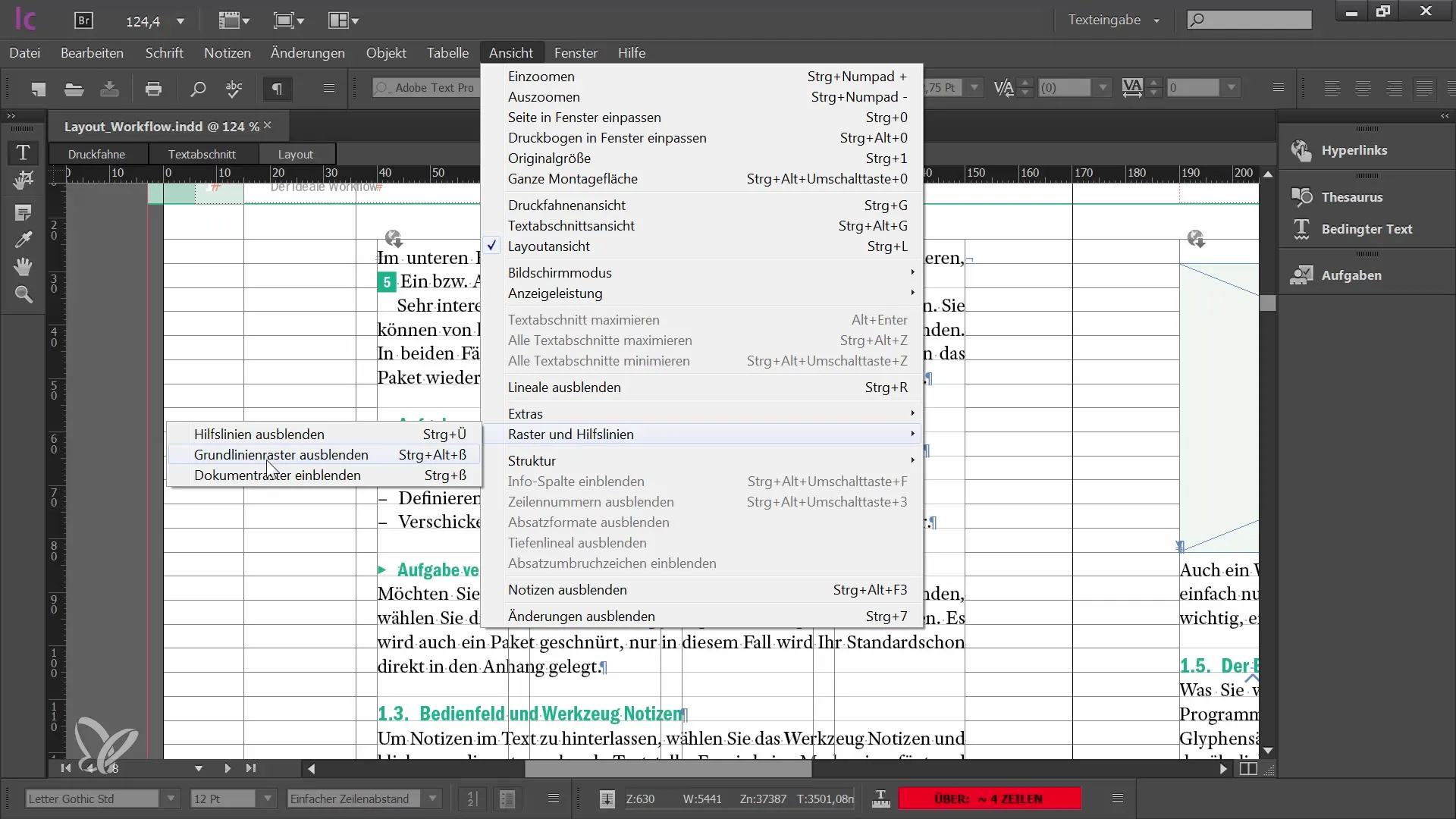
Uporaba mreže in vodilnih črt
Če opazite, da vam v pogledu predogleda manjkajo določene nastavitve, jih lahko najdete pod "Pogled > Mreža in vodilne črte". Tudi skrite znake lahko prilagodite tukaj. Prilagoditve lahko naredite bodisi preko razširjenega menija zgoraj bodisi preko možnosti pisave. Te prilagoditve so uporabne za natančno urejanje besedil in zagotavljanje, da so dobro strukturirana.
Tukaj je posnetek zaslona za prilagajanje vodilnih črt in mreže:
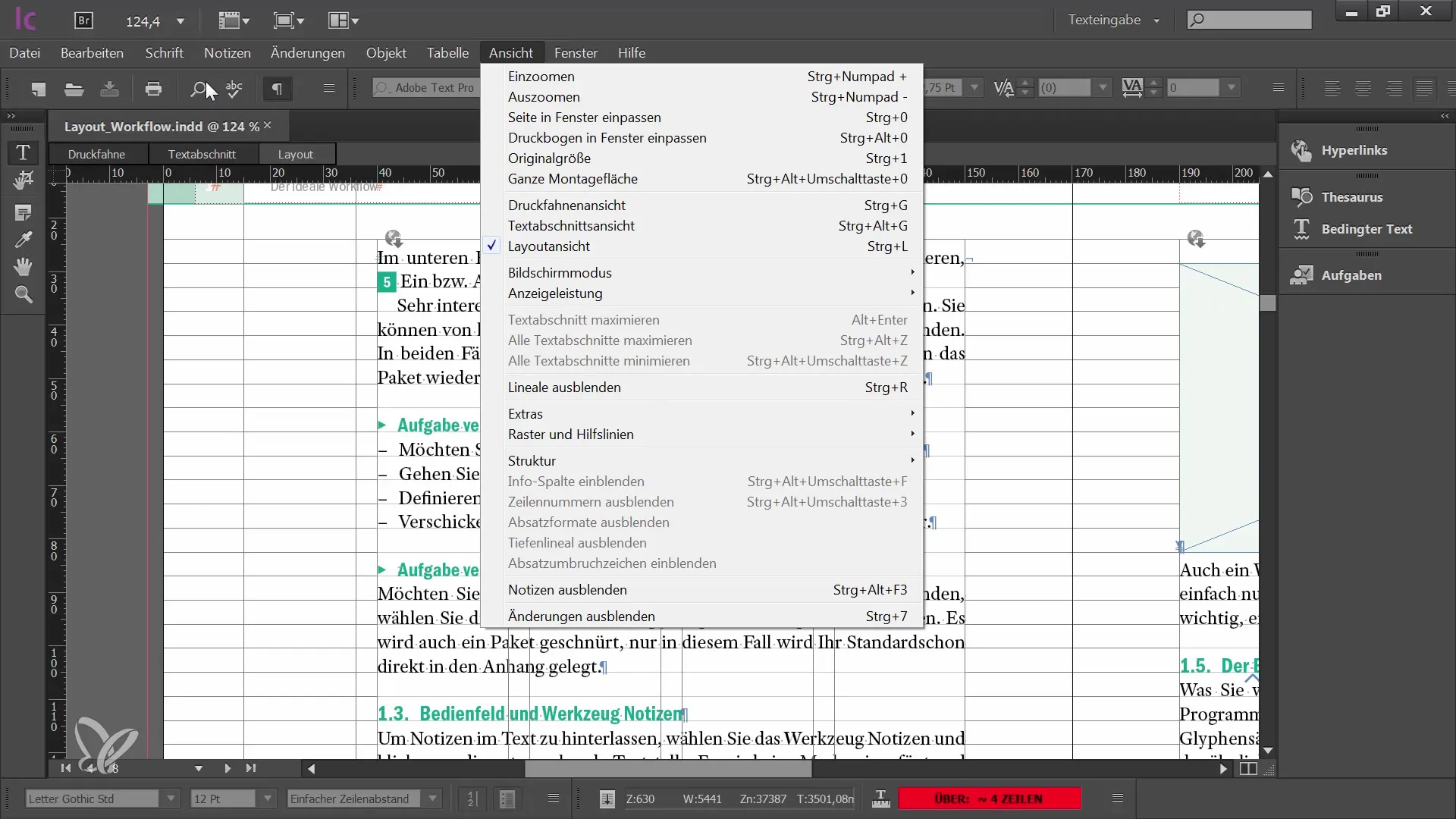
Izkoriščanje vzporednih pogledov
Včasih je koristno videti različne poglede vzporedno. Lahko si hkrati ogledate tako pogled Razporeda kot tudi odsek besedila. Za to morate odpreti novo okno in ga deliti. Na primer, na levi strani si lahko ogledate pogled Razporeda, na desni pa pogled besedila. To je še posebej koristno, da med urejanjem vsebine neposredno pazite na oblikovalske vidike.
Tukaj je posnetek zaslona, ki prikazuje vzporedni pogled Razporeda in besedila:
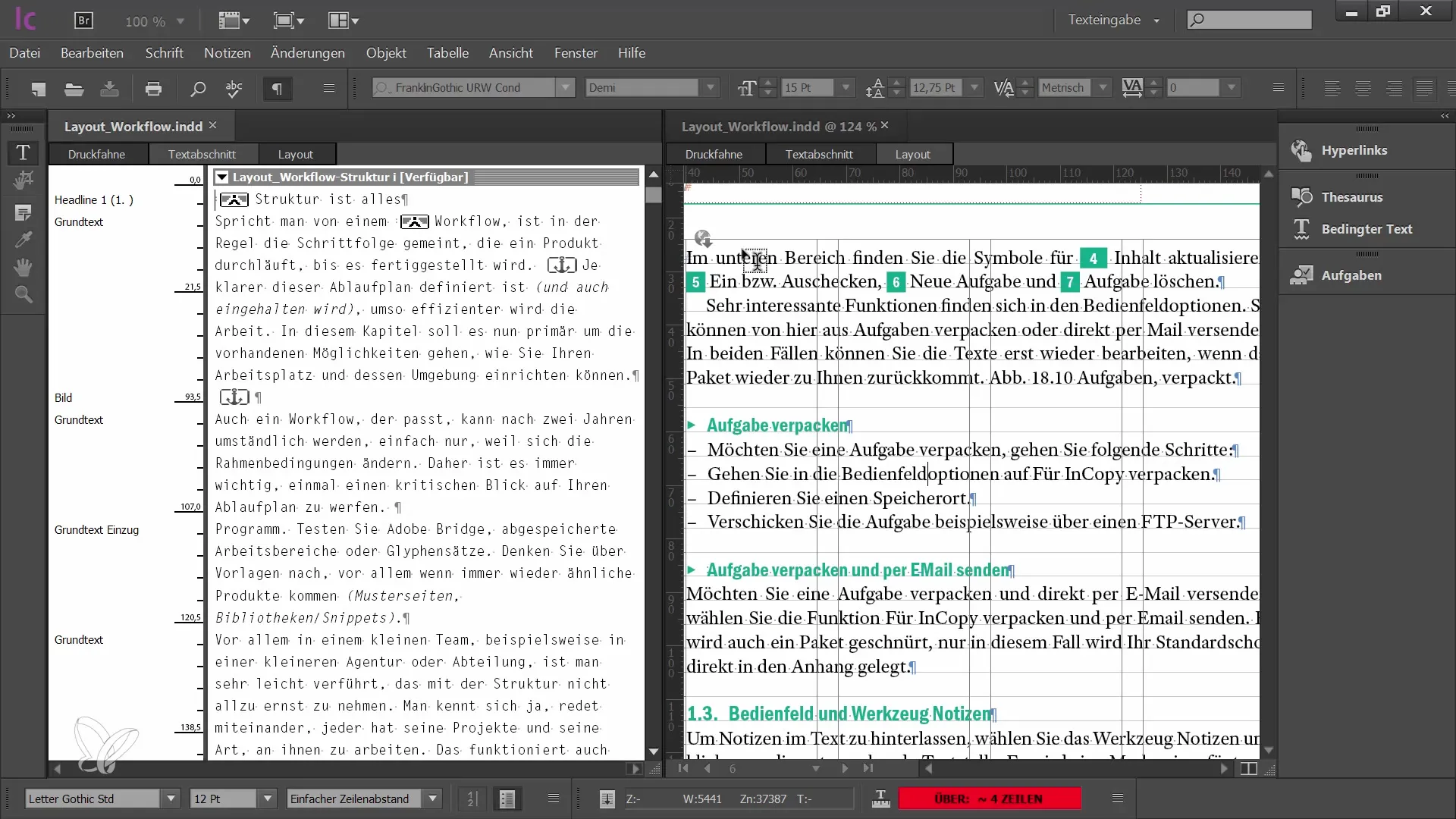
Učinkovitost pri urejanju
Z navigacijo med različnimi pogledi lahko ugotoviš, kateri pogled ti najbolj pomaga pri urejanju vsebine. Izbor pravega pogleda lahko močno prispeva k učinkovitosti in kakovosti tvojega dela. Izkoristi prilagoditve, da optimiziraš svoj način dela in dosežeš želene rezultate.
Tukaj je posnetek zaslona, ki prikazuje uporabniški vmesnik za način dela:
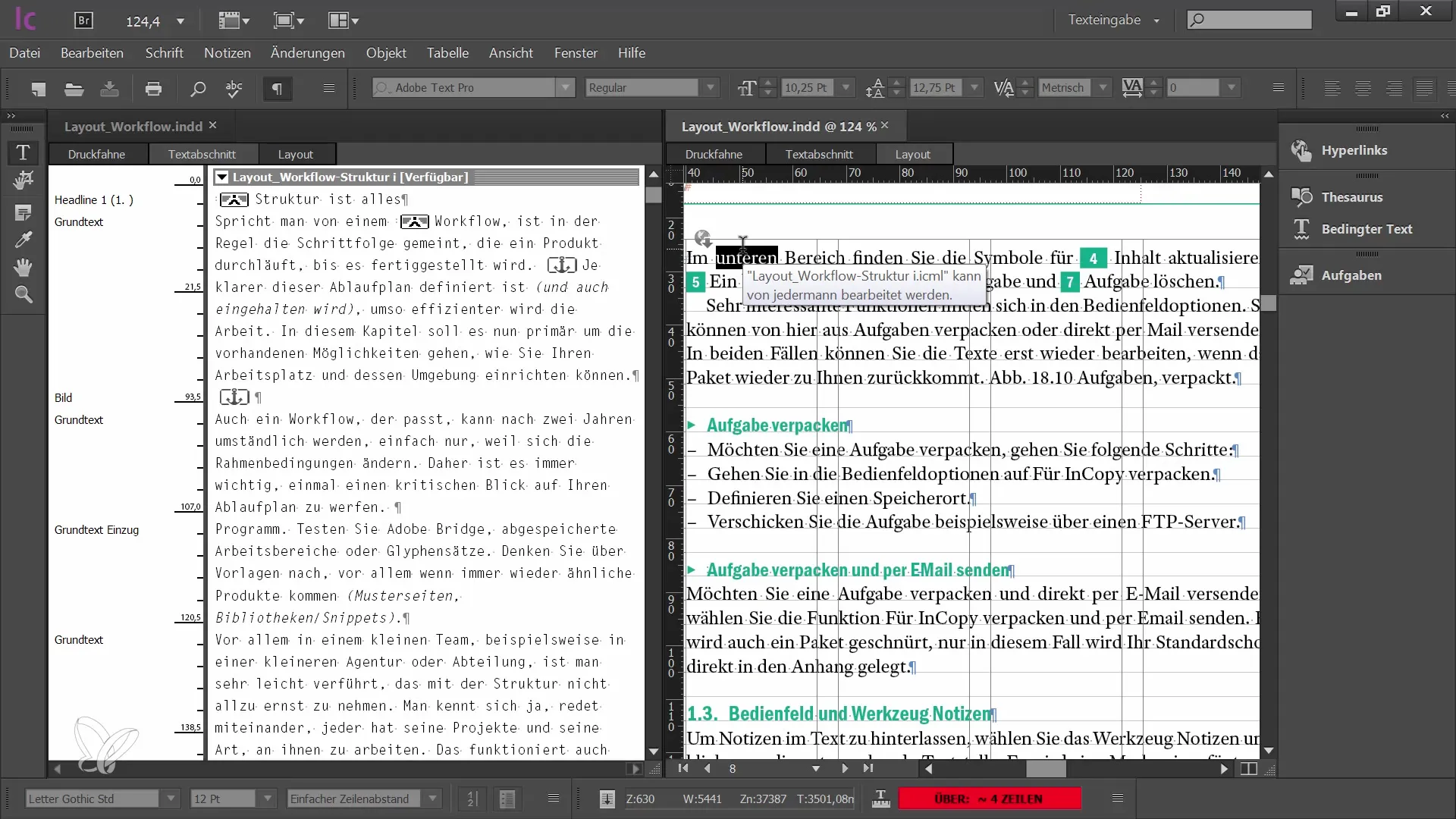
Povzetek
V tem vodiču si spoznal različne poglede programa Adobe InCopy CC ter izvedel, kako jih učinkovito uporabiti za izboljšanje svojega delovnega procesa. Lahko preklopiš med prikazom postavitve in načinom predogleda, aktiviraš ali deaktiviraš mrežo in vodilne črte ter prikažeš poglede vzporedno, da dosežeš boljše rezultate.
Pogosto zastavljena vprašanja
Kakšna je razlika med prikazom postavitve in predogledom?Prikaz postavitve prikaže podrobne elemente, kot so okvirji besedil in vodilne črte, medtem ko predogled prikaže dokument takšnega, kot bo natisnjen.
Kako aktiviram prikaz skritih znakov?Skrite znake lahko aktiviraš prek razširjenega menija ali pod "Pisava".
Ali lahko prikažem poglede vzporedno?Da, lahko odpreš novo okno in prikažeš postavitev ter odsek besedila vzporedno.
Kje najdem možnosti mreže in vodilnih črt?Te možnosti se nahajajo pod "Pogled > Mreža in vodilne črte".
Zakaj so različni pogledi pomembni?Pogledi ti pomagajo, da si postavitev in besedilo ogledaš ter optimiziraš iz različnih perspektiv.


